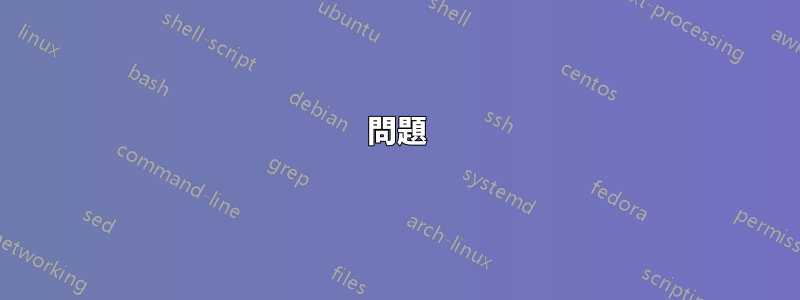
問題
將我的顯示卡驅動程式更新到最新版本來自 NVIDIA(直接下載,不使用 Windows 更新),我的第三台顯示器宏碁V226WL是不顯示正確的原始分辨率。原始解析度是1680×1050。我有一台 GeForce 660,到目前為止我的顯示器沒有任何問題。顯示器透過 DVI 連接。
解析度不正確:
我嘗試過的:
- 這自訂解析度實用程式
- 監視器宏碁的驅動程式
- 只有一個適用於 Windows 8,但我必須嘗試一下
- 不得不禁用駕駛員簽名強制執行也安裝它
- 原本要將解析度新增至註冊表,但看到它已經在那裡了
- 不同的 DVI 電纜
- 斷開顯示器連接/弄亂連接組合
- 將顯示器放在我的另一台具有相同 NVIDIA 顯示驅動程式的 Windows 10 電腦上
- 試試使用Driver Sweeper
- 看了一眼這個問題
這似乎嚴重過時了。我在 NVIDIA 控制面板中看不到新增自訂解析度的選項。僅有的NVIDIA官方文章關於添加自訂解析度是從 2006 年開始的。使用 Driver Sweeper 後,我現在能夠定義以前無法定義的自訂解析度。然而:
使用 NVIDIA 控制面板自訂解析度:
嘗試自訂解析度實用程式:
我將解析度設定為 1680 x 1050,記筆記格式幾乎是 4:3,左右有黑色垂直條。從圖片上很難區分。我添加了半透明的紅線來顯示顯示器邊緣的大致位置,不確定這是否有幫助,但我認為我應該這樣做。這裡是原始影像, 如果你想。
有誰對為什麼會發生這種情況有任何建議,或者我如何解決它?就像我說的,它是美好的在驅動程式更新之前。
答案1
就我而言,顯示器本身需要「重新啟動」。中斷顯示器與主電源的連接,並斷開顯示器連接線與電腦/筆記型電腦背面的連接。等待約 30 秒。將主電源重新連接至顯示器。將顯示器電纜重新連接到電腦/筆記型電腦。這為我解決了。
答案2
我有同樣的問題。我使用的是具有 Geforce GTX 1050 ti 顯示卡的 Acer V226WL 顯示器。我的解決辦法是進入 NVIDIA 控制面板,當我建立我想要的解析度(在我的例子中為 1680 x 1050)時,我還必須更改時間以使 PC 接受該解析度。我把正時從自動改成CVT,成功了!從來沒有遇到其他問題。
答案3
我會測試顯示器的組合。我從未在 nVidia 卡上見過它,但像英特爾這樣的內部顯示卡有時會在連接更多顯示器時限制分辨率,或者根本無法擁有三個顯示器。卡片和顯示器之間的電纜也有可能損壞。就像我說的,嘗試組合看看是否是三個顯示器導致了問題,或者是特定的顯示器導致了問題。如果是後一種情況,我懷疑電纜損壞或顯示器無法正確識別該卡。
這可以解釋您發布的第一個螢幕截圖中如何顯示“未檢測到另一個顯示器”。
答案4
有些人報告顯示連接埠電纜導致問題,因此我更換了顯示連接埠電纜,我的問題似乎得到了解決。
舊電纜(出現問題):
我使用的這款電纜在亞馬遜上有不錯的評價:
Cable Matters 鍍金 DisplayPort 轉 DisplayPort 電纜 10 英尺 - 4K 解析度就緒 http://www.amazon.com/Cable-Matters%C2%AE-Gold-Plated-DisplayPort/dp/B005H3Q5E0/
新電纜(有效):
我決定造訪 VESA DisplayPort 官方網站,看看他們推薦的電纜(http://www.displayport.org/products-database/)。品牌屈指可數。在搜尋完它們之後,由於可用性的原因,我最終選擇了 Accell。實際上我找不到確切的型號,因為產品資料庫只列出了 1.1a DisplayPort 電纜,但我希望同一家製造商的 1.2 電纜也能工作。我得到了這條電纜:
Accell B142C-007B UltraAV DisplayPort 至 DisplayPort 1.2 電纜,附閂鎖 http://www.amazon.com/gp/product/B0098HVZBE
自從換了線之後就沒有出現過這個問題了。
請注意,在更換電纜之前,對我有用的解決方法是簡單地從視訊卡背面拔下並重新插入 DisplayPort 電纜。
舊答案:
之前在 Windows 10(以及 Windows 7)中工作後,我的第二台顯示器無法在 Windows 10 中以正確的解析度顯示。有一天,我剛重新啟動,顯示器就停留在 640x480,無法更改。我正在使用 AMD Catalyst 15.7.1。嘗試了幾件事後,我去裝置管理員卸載了通用 PnP監視器驅動程式(即不是顯示適配器驅動程式)並重新啟動 Windows,現在它顯示正確的本機 1920 x 1080 解析度。






